Cara Menghapus Akun LinkedIn Secara Permanen (2022)
Diterbitkan: 2021-12-08Linkedin adalah salah satu platform media sosial paling berharga di luar sana. Orang bisa mencari nafkah dari itu. Ini adalah tempat yang sempurna untuk terhubung dengan para profesional yang dapat membantu mengembangkan karir Anda.
Jadi, sangat disayangkan jika Anda mencari "cara menghapus akun Linkedin".
Namun, terlepas dari semua manfaatnya, mungkin ada dua alasan mengapa Anda mungkin ingin menghapus akun LinkedIn Anda:
- Anda menghabiskan terlalu banyak waktu di platform, dan itu memengaruhi kehidupan pribadi Anda.
- Anda tidak mengerti bagaimana menggunakan platform secara efektif.
Jadi, jika Anda memutuskan untuk menutup akun Linkedin Anda karena alasan ini, kami telah membagikan panduan lengkap tentang cara melakukannya dengan mudah.
Anda mungkin juga memikirkan apa yang terjadi setelah menghapus akun Linkedin Anda. Apakah Anda dapat memulihkan akun Anda setelah dihapus? Berapa lama waktu yang dibutuhkan untuk menghapus akun Linkedin Anda secara permanen?
Kami telah menjawab semua pertanyaan ini di artikel ini sehingga Anda dapat membuat keputusan yang tepat.
Jadi, tanpa basa-basi lagi, mari kita mulai!
Cara Menghapus Akun Linkedin Dari Desktop
Silakan ikuti langkah-langkah yang disebutkan di bawah ini untuk menghapus akun LinkedIn Anda dari Desktop:
- Masuk ke akun LinkedIn Anda dengan semua kredensial yang diperlukan.
- Klik Saya, yang terletak tepat di bawah ikon profil Anda.
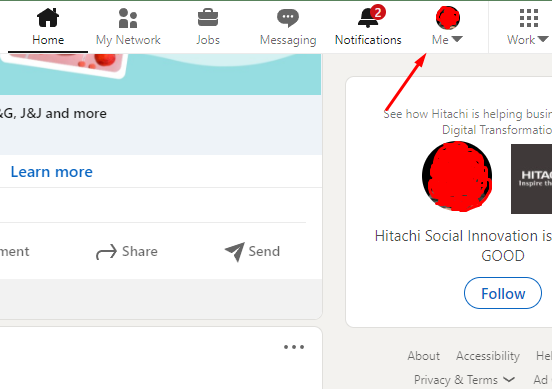
- Klik Pilih & Privasi dari menu tarik-turun.
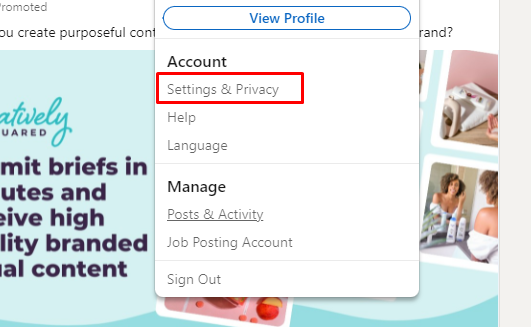
- Pilih Preferensi Akun dan kemudian klik Manajemen Akun.
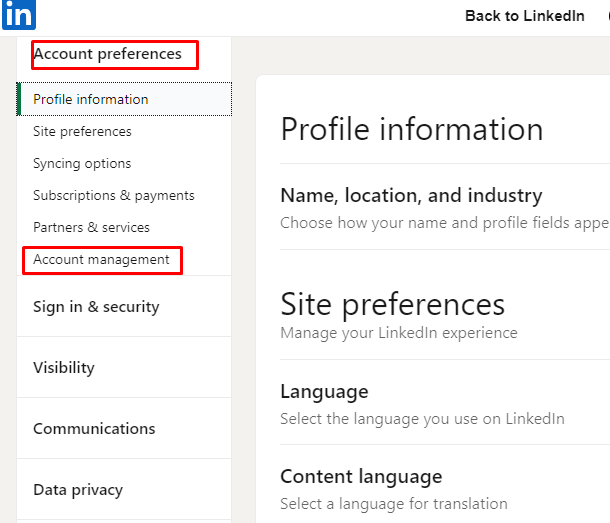
- Sekarang gulir dan pilih opsi Ubah di bagian Tutup Akun .
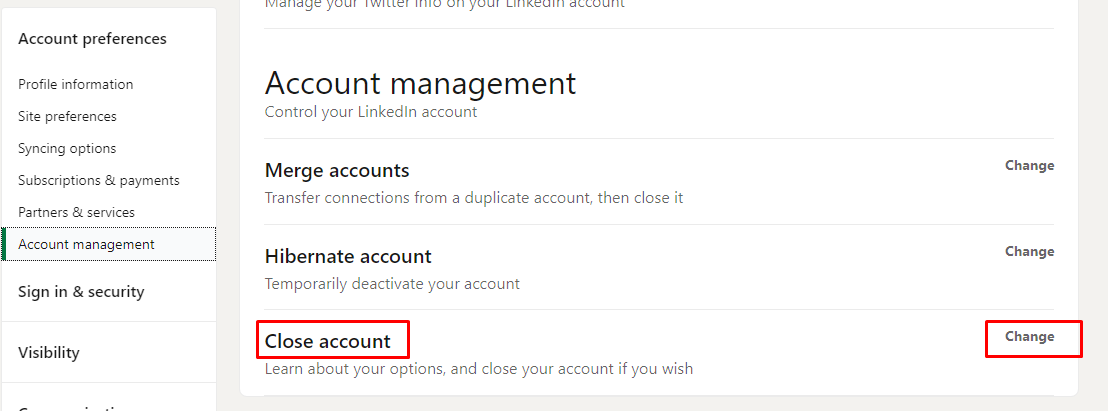
- Sekarang, dari daftar, pilih alasan untuk menutup akun Anda. Dan jelaskan mengapa Anda menutup akun Anda.
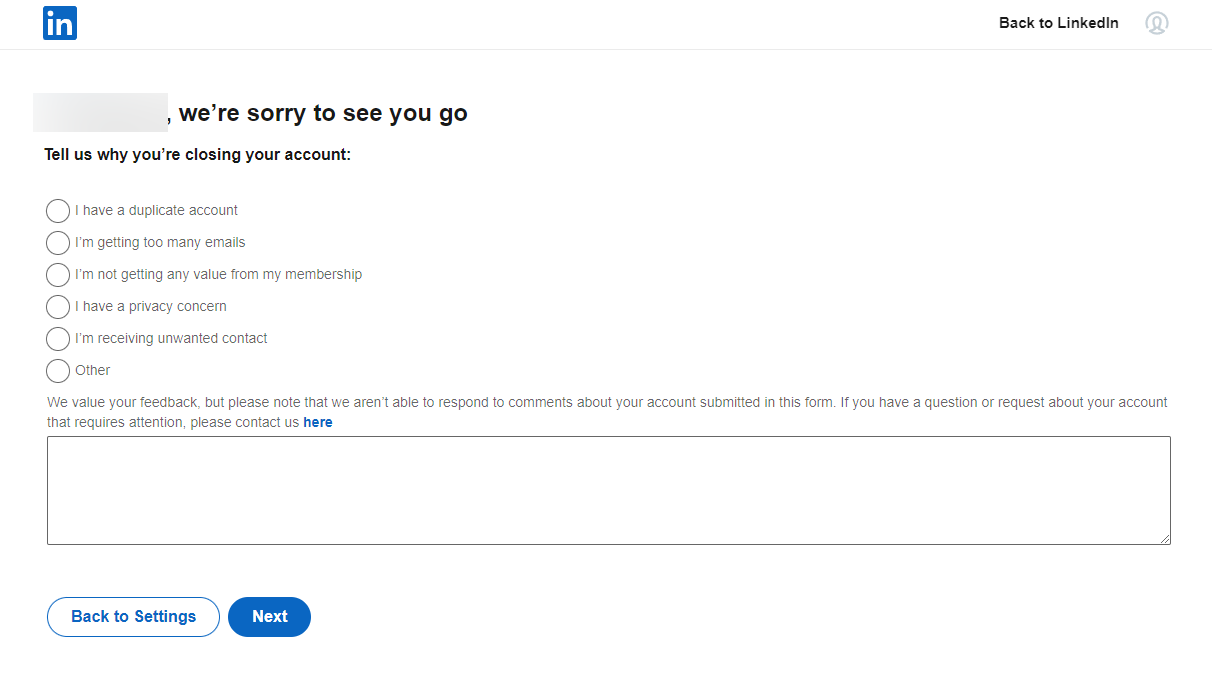
- Kemudian, klik tombol Next yang terletak di bagian bawah.
- Linkedin akan meminta Anda untuk memverifikasi akun Anda dengan mengetikkan kata sandi Anda. Selanjutnya, klik Tutup Akun untuk menyelesaikan proses.
Cara Menghapus Akun Linkedin Dari Aplikasi Seluler Linkedin
Anda dapat mengikuti proses langkah demi langkah ini untuk menghapus akun Anda dari aplikasi Linkedin Mobile. Android atau iOS, apa pun perangkat yang Anda gunakan, prosesnya akan sama.
- Masuk ke akun LinkedIn Anda dengan id email dan kata sandi terdaftar Anda.
- Ketuk ikon profil Anda , yang terletak di sudut kiri atas.
- Ketuk Pengaturan, yang terletak di sebelah opsi Lihat Profil .
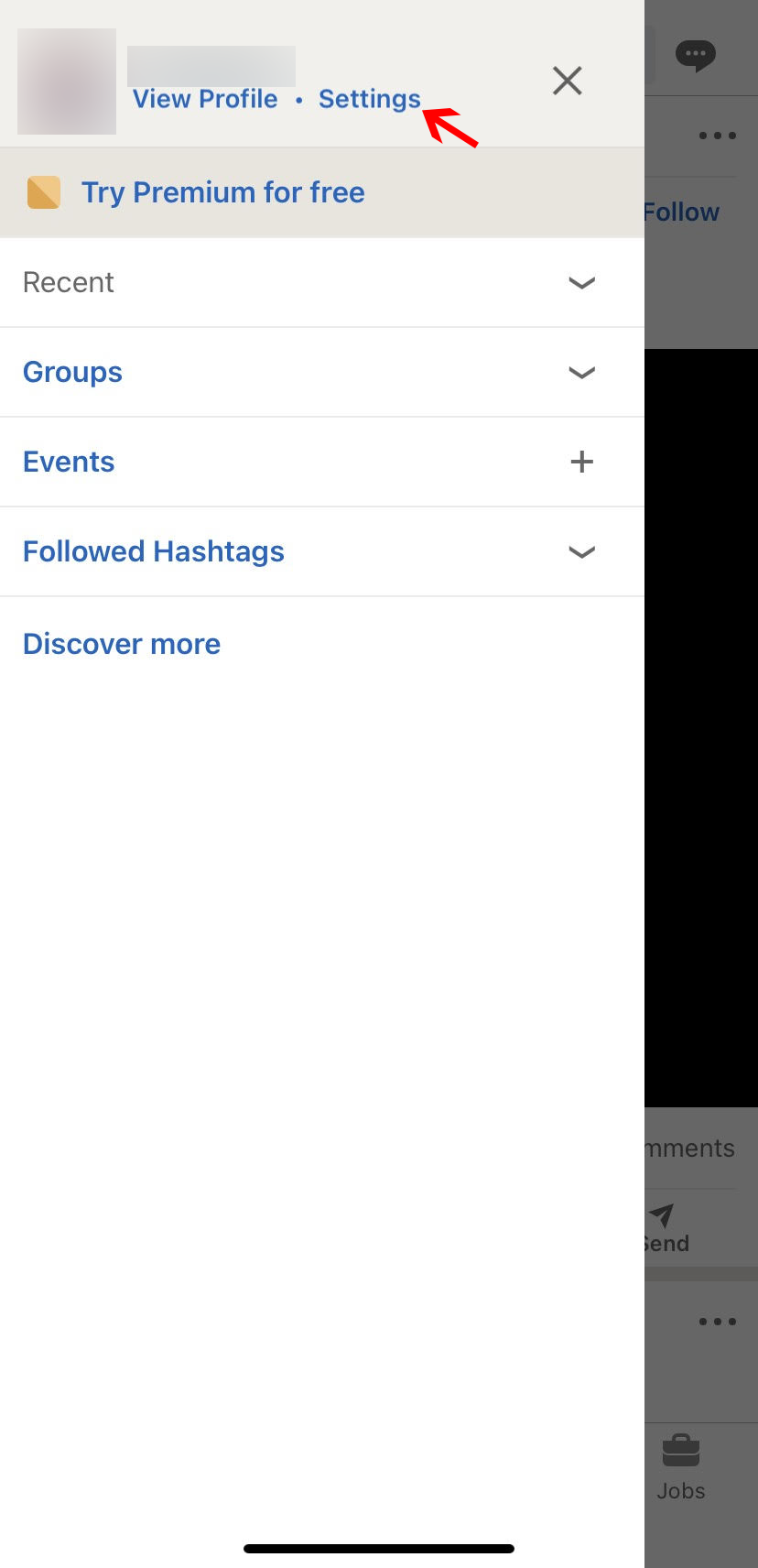
- Sekarang, ketuk opsi Preferensi Akun .
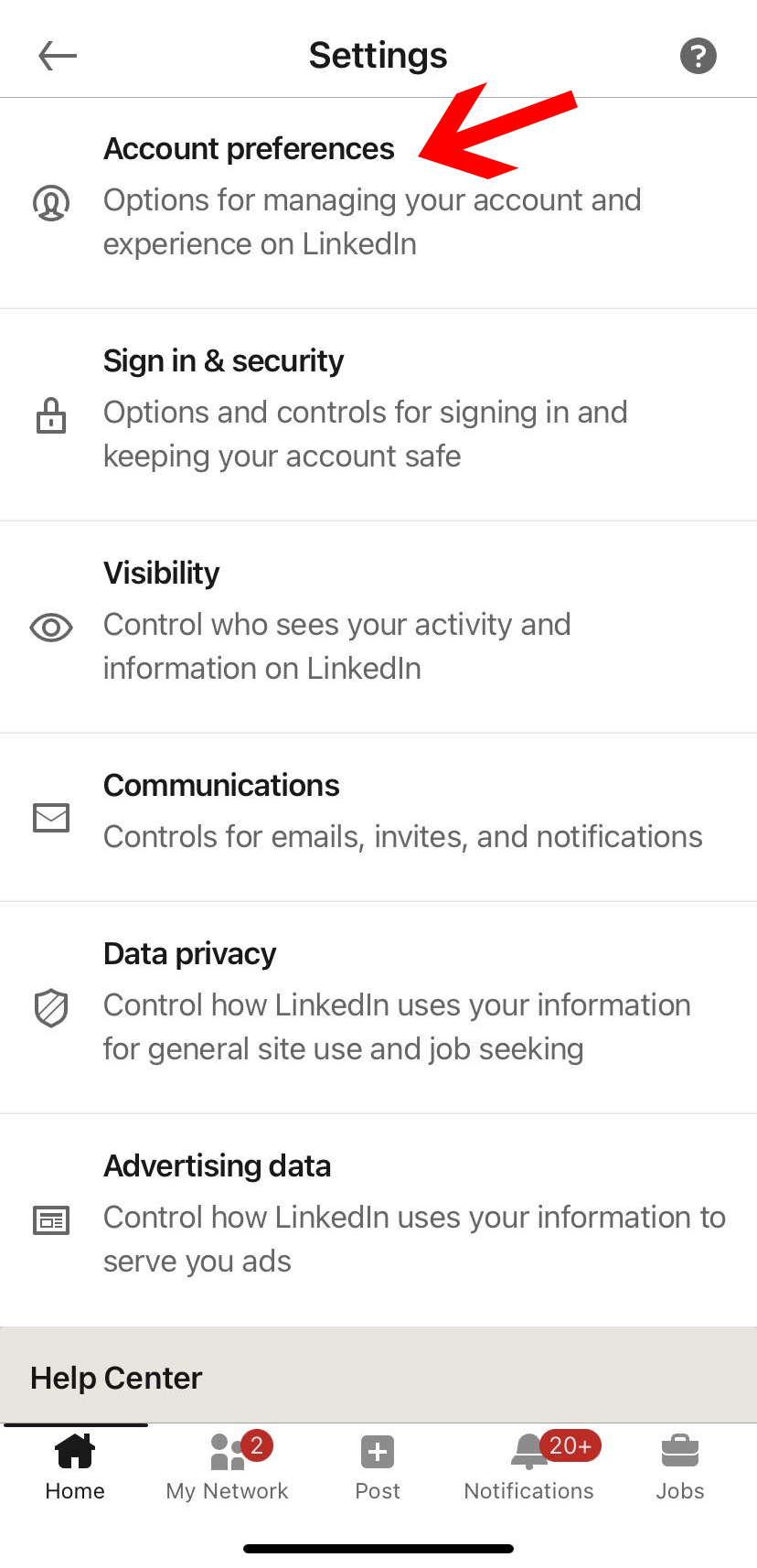
- Ketuk opsi Tutup Akun di bagian bawah aplikasi.
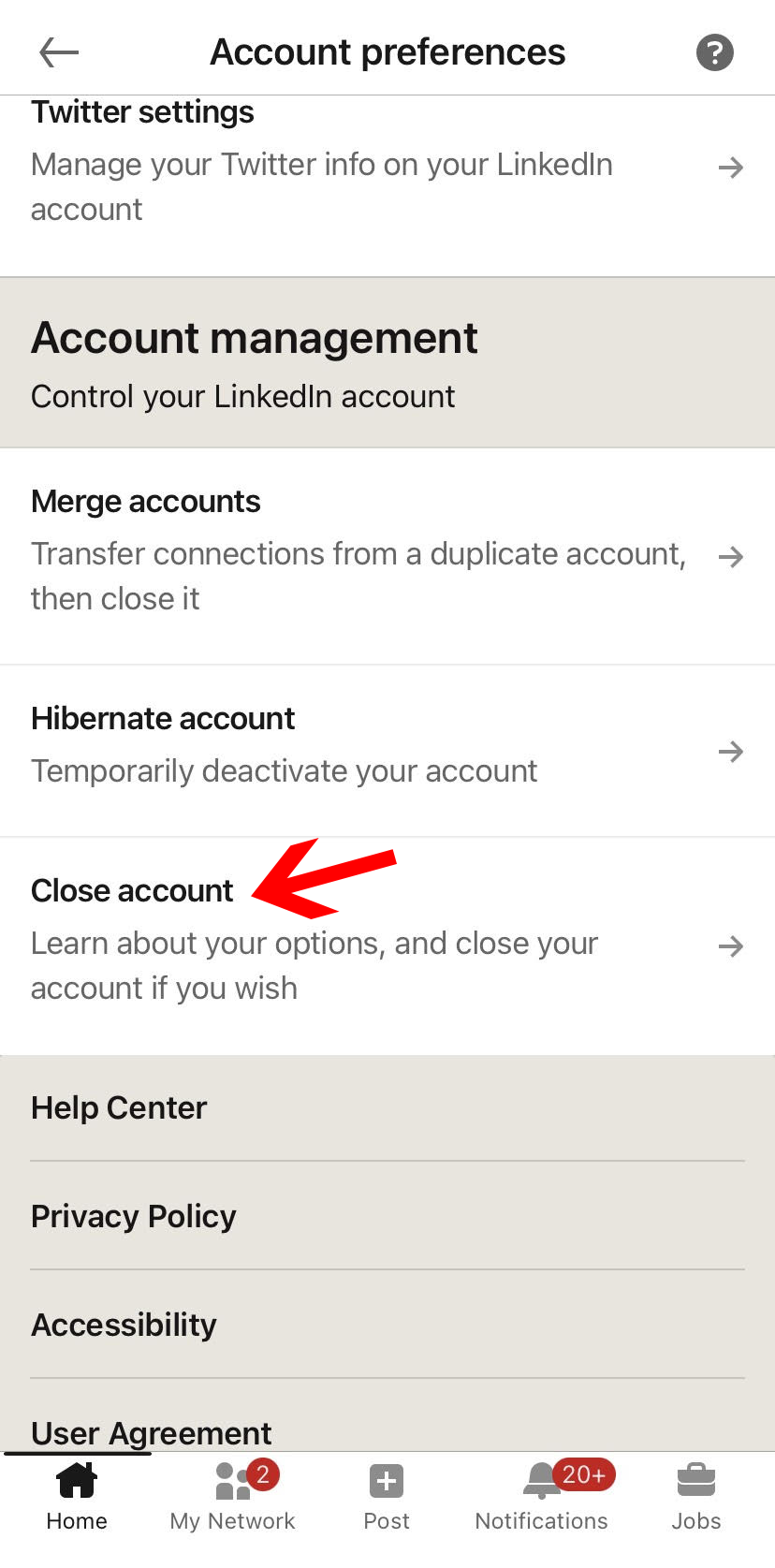
- Pilih Lanjutkan dan berikan alasan untuk menghapus.
- Untuk konfirmasi, ketik kata sandi Anda dan pilih Selesai .
- Linkedin akan memberi tahu Anda bahwa mereka menyesal melihat Anda pergi dan kehilangan data. Namun, setelah Anda mengetuk untuk melanjutkan, akun Anda akan siap untuk dihapus.
Apa Yang Terjadi Saat Anda Menghapus Akun Linkedin Anda?
Jadi, sekarang Anda tahu cara menghapus akun LinkedIn dengan mudah, Anda mungkin bertanya-tanya apa yang terjadi setelahnya.

Nah, untuk membantu Anda di sini, kami telah merangkum semua hal yang dapat Anda harapkan setelah menutup akun Anda:
- Anda akan kehilangan akses ke semua jaringan atau koneksi Anda.
- Profil LinkedIn Anda tidak akan terlihat oleh koneksi Anda atau pengguna LinkedIn.
- Anda akan kehilangan semua informasi, rekomendasi, dan dukungan yang tersimpan di profil Anda.
- Jika Anda berlangganan keanggotaan premium LinkedIn , Anda harus membatalkan keanggotaan terlebih dahulu. Anda harus melanjutkan dengan keanggotaan dasar untuk menghapus akun.
- Linkedin memungkinkan Anda mengunduh salinan data Anda.
Berapa Lama Untuk Menutup Akun LinkedIn?
Setelah Anda menutup akun Linkedin Anda, data Anda akan berhenti muncul ke pengguna lain di LinkedIn dalam waktu 24 jam. Namun, LinkedIn akan membutuhkan waktu sekitar 30 hari untuk menutup semua data akun Anda sepenuhnya.
Di sini, Anda harus mencatat bahwa akun Anda mungkin muncul di mesin pencari seperti Google dan Bing bahkan setelah jangka waktu tertentu. Alasan yang jelas di balik ini adalah, mesin pencari memperbarui lebih lambat daripada situs web individu lainnya. Jadi, pastikan untuk memberikan setidaknya 14 hari untuk menghapus semua cache dan menghapus akun Anda secara permanen.
Bisakah Anda Menonaktifkan LinkedIn Tanpa Menghapusnya?
Sayangnya, Linkedin tidak memiliki opsi untuk menonaktifkan akun Anda sementara.
Sebagai gantinya, yang dapat Anda lakukan adalah menjeda atau hibernasi akun Anda sambil menjaga semua jaringan dan data Anda tetap utuh. Fitur Linkedin Hibernate akan membantu Anda melakukannya.
Inilah yang dapat dilakukan oleh fitur hibernasi LinkedIn:
- Visibilitas profil: Profil LinkedIn Anda akan disembunyikan. Itu tidak akan terlihat oleh koneksi Anda.
- Rekomendasi dan dukungan: Semua rekomendasi dan dukungan yang Anda berikan kepada koneksi Anda akan tetap sama. Namun, profil Anda akan ditampilkan sebagai "Anggota LinkedIn" sampai Anda mengaktifkan kembali profil Anda.
- Pesan: Pesan yang Anda kirim atau tukarkan dengan orang lain tidak akan berubah. Namun, profil Anda akan terlihat sebagai "Anggota LinkedIn".
- Pencarian: Saat Anda hibernasi akun Anda, itu tidak akan muncul dalam pencarian di LinkedIn. Itu tidak akan terlihat bahkan di produk Linkedin lainnya seperti Recruiter.
- Posting dan Komentar: Posting dan komentar Anda akan tetap sama, tetapi foto profil Anda akan diganti dengan ikon umum, dan Anda akan diidentifikasi sebagai "Anggota LinkedIn".
Berikut cara hibernasi akun LinkedIn Anda:
- Langkah 1: Klik ikon Saya yang terletak di bagian atas umpan LinkedIn Anda dan ketuk Pengaturan dan Privasi
- Langkah 2: Pilih opsi preferensi Akun .
- Langkah 3: Sekarang, ketuk opsi Manajemen Akun .
- Langkah 4: Selanjutnya, pilih Ubah yang terletak tepat di sebelah akun Hibernasi .
- Langkah 5: Sekarang, LinkedIn akan meminta Anda untuk menjelaskan mengapa Anda ingin hibernasi akun Anda.
- Langkah 6: Terakhir, masukkan kata sandi LinkedIn Anda dan pilih akun Hibernate untuk menonaktifkan akun Anda sementara.
Catatan: Jika Anda adalah admin grup LinkedIn, LinkedIn mungkin meminta Anda untuk mengambil langkah tambahan sebelum hibernasi akun Anda. Jadi, pastikan untuk mengikuti petunjuk di layar untuk menyelesaikan prosesnya.
Bisakah Anda Mendapatkan Kembali Akun Linkedin Anda yang Dihapus?
Setelah Anda menghapus akun LinkedIn Anda, Anda bisa mendapatkannya kembali dalam batas 14 hari. Di luar batas waktu, pengaktifan kembali akan gagal. LinkedIn akan secara permanen menghapus semua data Anda yang tersimpan seperti dukungan, undangan tertunda, keanggotaan grup, dan mengikuti. Dan Anda tidak akan bisa mendapatkan kembali profil Anda.
Anda dapat mengikuti langkah-langkah yang disebutkan di bawah ini untuk mendapatkan kembali akun Anda yang dihapus:
- Langkah 1: Masuk ke akun Linkedin Anda dengan alamat email dan kata sandi terdaftar.
- Langkah 2: Setelah masuk, ketuk opsi Aktifkan kembali.
- Langkah 3: Linkedin akan mengirimkan email konfirmasi ke akun email terdaftar Anda.
- Langkah 4: Setelah menerima email, konfirmasi untuk membuka kembali akun Anda yang dihapus.
Membungkus
Ini dia! Kami membantu Anda mempelajari cara menghapus akun LinkedIn Anda, cara menonaktifkannya, dan membukanya kembali jika diperlukan.
Sebelum mengakhiri, kami juga menyarankan Anda untuk tidak menutup akun Linkedin Anda sepenuhnya. Bagaimanapun, platform dapat bekerja seperti keajaiban jika Anda tahu cara menggunakannya, pastikan untuk memberikan sedikit waktu dan kesabaran untuk memahami Linkedin.
Namun, jika Anda telah memutuskan untuk menghapus akun Anda secara permanen, kami harap panduan langkah demi langkah ini bermanfaat bagi Anda.
Kami akan senang mendengar pendapat Anda tentang blog ini. Jadi, pastikan untuk meninggalkan komentar.
